png 和 jpg 这两种格式的图片相信大家都非常熟悉,但是 bmp 格式的图片可能大家接触得并没有那么多,bmp 是 Windows 操作系统中的标准图像文件格式,能够被多种 Windows 应用程序所支持,因此格式的图片在 Windows 操作系统中其实也是非常常见的。那么如果需要将 bmp 格式的图片转换为 jpg 格式,我们应该怎么做才最高效、最快速、最简单呢?
其实将 bmp 格式图片转换转换为 jpg 格式的方式有很多种,Windows就自带了处理的软件。我们可以在Windows上将我们需要处理的边门批格式图片用画图软件打开。然后另存为就可以选择我们想要存储的格式了。
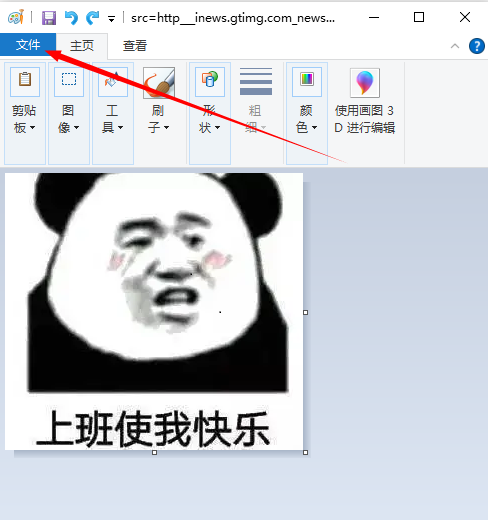
我们只需要在左上角的文件中单击【另存为】,就可以将 bmp 格式图片转化为 jpg 格式了。这是一种非常安全非常简单的将 bmp 格式图片转换转换为 jpg 的方式,毕竟是使用 Windows 自带的软件处理。但是 Windows 自带的画图软件,在某些场景下也不一定能满足我们的需求。比如说我们需要将 1000 张 bmp 格式的图片批量的转化为 jpg 格式,那我们是不是需要把图片一张一张的用画图软件打开,然后另存为 jpg 格式呢?相信大家听到这个方案都会觉得头皮发麻。因为这样处理起来估计得话费我们一整天的时间才能够完成这项工作。
今天就给大家介绍另外一种将 bmp 格式图片转化为 jpg 格式的方法,这种方法针对的场景就是上面说到的当我们需要将 1000 张甚至更多的 bmp 格式的图片转化为 jpg 格式的时候,我们也只需要动动手指,在很短的时间内就能帮我们完成转换的操作。这个方法就是使用「我的ABC软件工具箱」这个专业的批量工具来进行处理,可以一次性的批量将多张 bmp 格式图片转换转换为 jpg 格式!
打开「我的ABC软件工具箱」后在左侧选择「格式转换」,右侧进入「图片转换为其它格式」的功能。
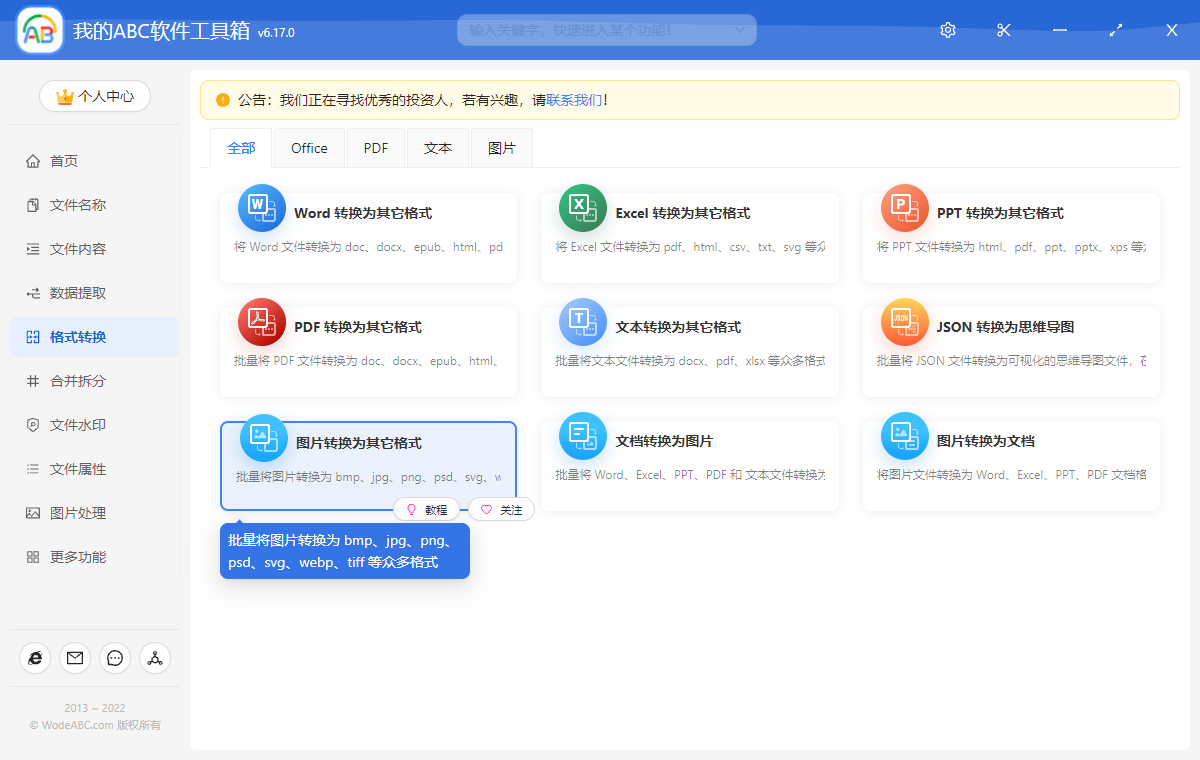
进入到上图所示菜单的功能,进入之后我们只需要按照提示添加我们的在处理文件,也就是需要进行格式转换的 bmp 格式的图片,当然除了 bmp 格式的图片,我们也可以同时选择其他格式的图片,如 gif、png、webp、svg 等等,也就是说我们不仅支持批量将 bmp 格式图片转换转换为 jpg,还支持批量将 gif、png、webp、svg 格式图片转换转换为 jpg。添加好之后就可以点击下一步进入到选项设置的界面。
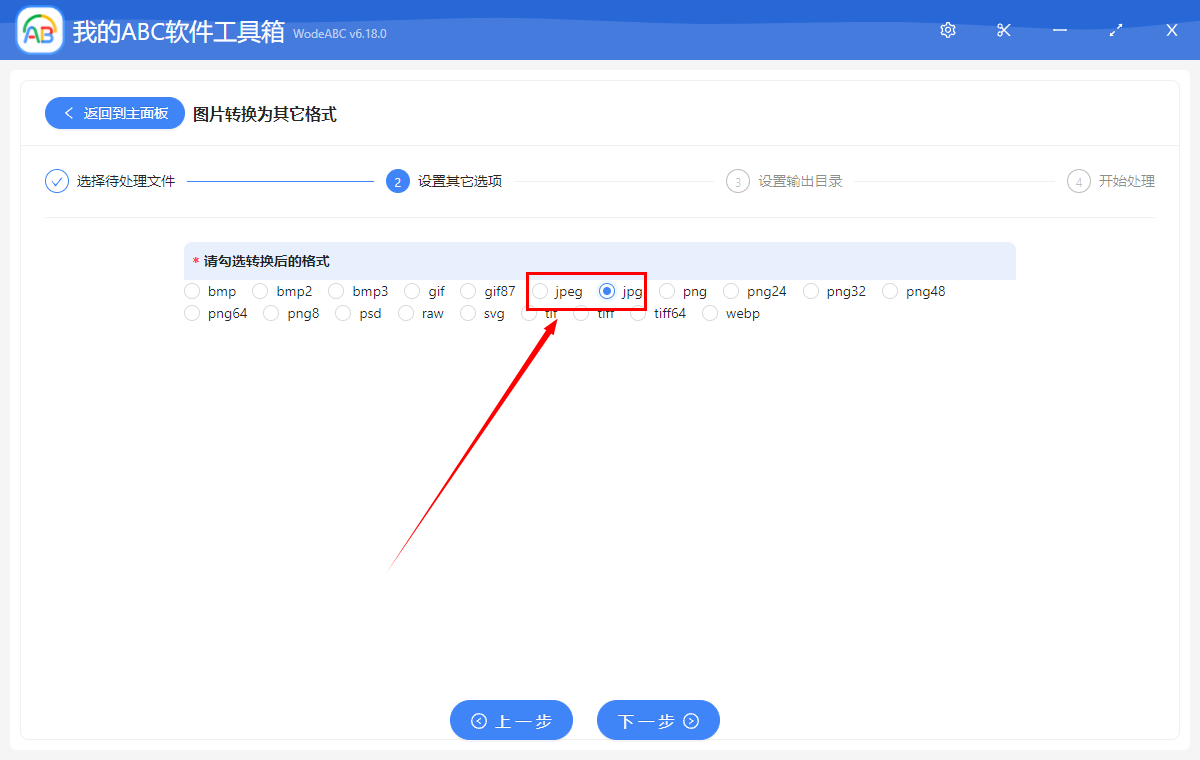
在这个选项设置的界面我们能够看到图片转换支持的格式非常多,也就是说我们可以将各种不同格式的图片之间都可以相互的做转换。然而这里我们只是需要将 bmp 格式的图片转换为 jpg 格式。所以我们只需要按照上图所示勾选【jpg】或者【jpeg】选项就可以了,然后就可以点击下一步,进行输出目录的选择。
做好选项设置,并且选择好输出目录之后,软件就开始帮我们进行批量将 bmp 图片转换为 jpg 格式操作了。这个转换的过程是非常快的,只需要一会儿软件就能处理完成,我们也就能得到我们需要的 jpg 或者 jpeg 格式的图片了,再也不需要一张图片一张图片的进行格式转换的处理了!